Μάθετε Τη Συμβατότητα Από Το Ζώδιο
Προσπαθείτε να φτιάξετε αυτούς τους επιταχυνόμενους ήχους που έχετε δει στο TikTok; Δείτε πώς
FYI
Επιταχυνόμενοι ήχοι ενεργοποιημένοι Τικ Τοκ είναι αναμφισβήτητα δημοφιλή. Ανάλογα με τον ήχο, Δημιουργοί TikTok χρησιμοποιήστε αυτούς τους γρήγορους ήχους για να χορέψετε, να τραγουδήσετε ή να δραματοποιήσετε τα βίντεό τους. Τις περισσότερες φορές, οι επιταχυνόμενοι ήχοι προπαρασκευάζονται από άλλον δημιουργό και ανακυκλώνονται. Το ευχάριστο με αυτό είναι ότι σημαίνει λιγότερη δουλειά για όλους τους άλλους. Εάν θέλετε να χρησιμοποιήσετε ήχο από ένα βίντεο που σας άρεσε, μπορείτε να πατήσετε τον ήχο και να κάνετε κλικ στο 'χρήση αυτού του ήχου' στο κάτω μέρος της οθόνης.
Το άρθρο συνεχίζεται κάτω από τη διαφήμισηΤι γίνεται όμως με τα τραγούδια ή τους ήχους που θέλετε αλλά δεν έχετε επιταχυνθεί;
Δυστυχώς, το TikTok δεν διαθέτει μια λειτουργία όπου μπορείτε να επιταχύνετε τον ήχο χωρίς να αυξήσετε την ταχύτητα του βίντεο. Για όσους δεν τους πειράζει να επιταχύνεται το βίντεό τους με τον ήχο, το μόνο που έχουν να κάνουν είναι να βρουν τον επιθυμητό ήχο για να προσθέσουν στο βίντεο και να επιλέξουν την επιθυμητή ταχύτητα στη δεξιά πλευρά. Αλλά για όσους αναζητούν επιταχυνόμενους ήχους TikTok μείον ένα επιταχυνόμενο βίντεο, τότε έχετε έρθει στο σωστό μέρος.
Το άρθρο συνεχίζεται κάτω από τη διαφήμιση Πηγή: Getty Images
Πηγή: Getty ImagesΗ δημιουργία επιταχυνόμενων ηχείων TikTok είναι ευκολότερη από όσο νομίζετε.
Αν και πολλές εφαρμογές μπορούν να αλλάξουν την ταχύτητα του ήχου, CapCut είναι η καλύτερη εφαρμογή για λήψη. Όχι μόνο μπορεί να γίνει επεξεργασία ήχου με το CapCut, αλλά μπορεί επίσης να διαχωριστεί από βίντεο.
Το άρθρο συνεχίζεται κάτω από τη διαφήμισηΠριν ή μετά τη λήψη της εφαρμογής, βεβαιωθείτε ότι ο ήχος που θέλετε έχει ληφθεί από το YouTube ή την προτιμώμενη πηγή σας (το YouTube είναι πιο προσβάσιμο). Μόλις γίνει λήψη του ήχου, μεταβείτε στο CapCut και ξεκινήστε ένα νέο έργο.
Η εφαρμογή απαιτεί βίντεο ή φωτογραφία, αλλά λάβετε υπόψη ότι είναι μόνο για φόντο και δεν θα είναι μέρος του βίντεο Tiktok. Αφού επιλέξετε το βίντεο ή τη φωτογραφία, το CapCut θα μεταβεί στη ζώνη επεξεργασίας. Εάν επιλέξατε ένα βίντεο, θα υπάρχει μια επιλογή που λέει 'σίγαση ήχου κλιπ'. Κάτω από το βίντεο ή τη φωτογραφία υπάρχει το κουμπί 'προσθήκη ήχου'.
Μόλις επιλεγεί, θα εμφανιστούν περισσότερες επιλογές στο κάτω μέρος — επιλέξτε την επιλογή 'ήχοι'. Μπορείτε να αναζητήσετε τον επιθυμητό ήχο, αλλά το CapCut πιθανότατα δεν θα τον έχει.
Το άρθρο συνεχίζεται κάτω από τη διαφήμισηΣε αυτήν την περίπτωση, πατήστε το εικονίδιο φακέλου δίπλα στο εικονίδιο της μουσικής νότας TikTok. Θα εμφανιστούν δύο επιλογές, 'εξαγωγή' ή 'Από συσκευή'. Επιλέξτε 'από τη συσκευή' και σύρετε προς τα επάνω για να δείτε τη λίστα των ηχητικών. Εντοπίστε τον ήχο που κατεβάσατε και κάντε κλικ στο κουμπί συν δίπλα του. Τώρα, προστέθηκε!
Για να επιταχύνετε τον ήχο, πατήστε τον ήχο που επιλέξατε για το βίντεο για να εμφανιστεί μια σειρά επιλογών επεξεργασίας ήχου. Σύρετε μέχρι να εμφανιστεί το εικονίδιο ταχύτητας. Γλιστρήστε τον κύκλο στην επιθυμητή ταχύτητα και, αν θέλετε, κάντε κλικ στην επιλογή βήμα στην κάτω αριστερή γωνία για να αλλάξετε το βήμα. Ο τόνος μπορεί επίσης να αλλάξει χρησιμοποιώντας το εφέ φωνής.
Το άρθρο συνεχίζεται κάτω από τη διαφήμιση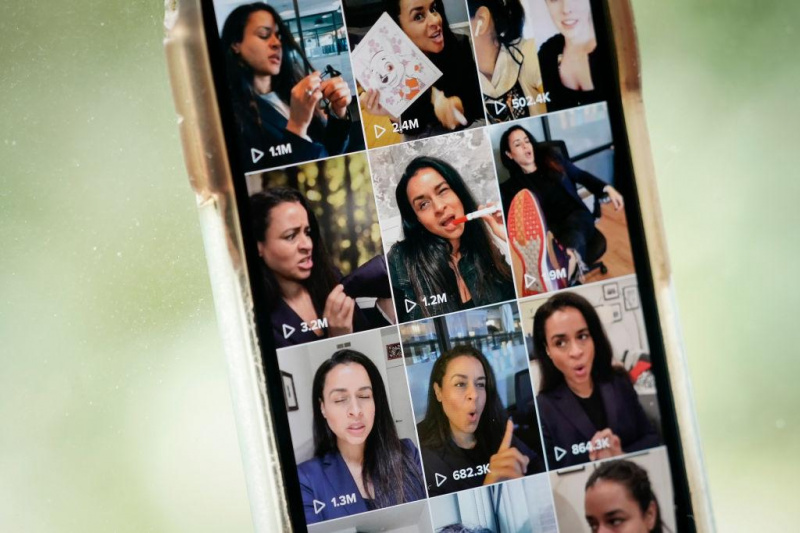 Πηγή: Getty Images
Πηγή: Getty ImagesΔείτε πώς μπορείτε να προσθέσετε τον νέο επιταχυνόμενο ήχο TikTok στο TikTok.
Τώρα που δημιουργείται ο ήχος, μεταφέρετέ τον στο TikTok παίρνοντας το έργο CapCut που μόλις δημιουργήθηκε και δημοσιεύοντάς το στο TikTok. Μόλις αναρτηθεί, κλείστε το TikTok και ανοίξτε το αντίγραφο ασφαλείας.
Μεταβείτε στον λογαριασμό σας, κάντε κλικ στο βίντεο και, στη συνέχεια, κάντε κλικ στον ήχο. Αποθηκεύστε τον ήχο ως το αγαπημένο σας, ώστε όταν κάνετε ένα βίντεο TikTok, να μπορείτε να μεταβείτε στους ήχους και να κάνετε κλικ σε αυτόν που δημιουργήσατε στα αγαπημένα σας.